Використання команди вимкнення з командного рядка для вимкнення та перезавантаження Windows

- 5004
- 136
- Leo Kub
Ви можете вимкнути, перезапустити або перекладати комп'ютер в інший режим функціонування не лише звичайним способом через меню «Пуск. Таким чином, ви можете налаштувати, наприклад, "завершення роботи" із затримкою, вимкнути віддалений ПК тощо. С. Тоді буде детально розглянути, як користуватися цією командою для різних цілей.

Оновлення комп'ютера за допомогою команди вимкнення.
Команда відключення, щоб вимкнути, перезавантажити або притулок
Використовуйте команду відключення для перезавантаження, Gibernation (режим енергії -поселення) або вимкніть досить просто на будь -яких вікнах (XP, 7, 8, 10):
- Відкрийте "старт" та знайдіть серед командного рядка програм або запишіть його в "пошук".
- Натисніть на додаткову кнопку та виберіть запустити як адміністратор, щоб командний рядок не відхилив ваш запит на недостатність прав.
- Тоді вам потрібно увійти у чорне вікно:
- Вимкнення /r - для перезавантаження;
- вимкнення /с - вимкнути ПК;
- Вимкнення /год - щоб перейти до режиму сплячки енергії.
Ви також можете вимкнути, перезапустити або ввести комп'ютер у певний режим з додатковими умовами - для цього використовуються параметри, закодовані в літерах, які ви будете прочитати нижче, використовуються.
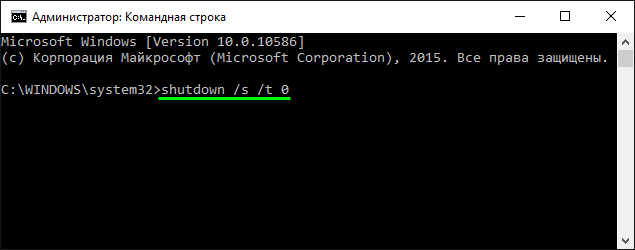
Параметри команди Schutdown
Щоб використовувати відключення з більш тонкими налаштуваннями, використовуються наступні параметри "командного рядка":
- Закрити /? - видає невелику інструкцію щодо використання команди в різних ситуаціях;
- /l - здійснює вихід з рахунку;
- /G - вимикає комп'ютер, а потім здійснює перезавантаження "Windows" і запускає всі системні програми;
- /A - скасовує запитуване відключення комп'ютера;
- /P - вимкнення комп'ютера без будь -якої підготовки, яка виконується при стандартному завершенні роботи;
- /E - Дозволяє додати пояснення, чому комп'ютер раптом вимкнувся;
- /o - відкриває розділ налаштуваннями запуску та перезавантаження ОС, не підходить для Windows 7 та більш ранніх версій;
- /T AAA - Налаштування застарілого відключення комп'ютера, де "AAA" - це час у секундах;
- /c - перезавантаження або відключення з пояснювальним текстом, для якого це робиться (довжина не перевищує 512 знаків);
- /f - примусово припинити всі робочі програми та закривати свої вікна;
- /D [P | U:] AA: SS - Відкладене перезавантаження, що вказує на причини його запиту, де "AA" та "SS" є аргументованою причиною цифрової форми.
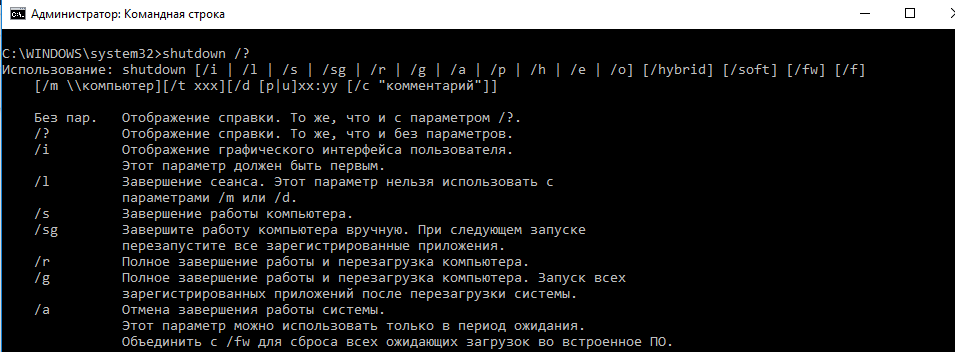
Приклади використання утиліти відключення
Можливо, деякі параметри, представлені вище. Тепер ви побачите кілька прикладів, де ці команди можна використовувати - їх можна поєднувати один з одним, щоб досягти більш точного результату:
- Вимкнення /r /c - перезавантаження ПК з пояснювальним текстом. Він використовується, коли ви є адміністратором цілої комп'ютерної мережі, взаємопов'язаною одним сервером, і вам потрібно одночасно перезапустити їх. Тоді ви можете написати попереджувальне повідомлення для людей, які працюють на них, наприклад, "тепер перезавантаження буде завершено, нічого" нічого "нічого не". Тож ви уникнете безрозсудних дій своїх колег.
- Вимкнення /s /t aaa /c - дозволяє встановити таймер комп’ютерів, підключених загальним сервером, підходить для всіх версій Windows, включаючи 7 та xp. Така команда використовується, коли необхідно давати час людям, які працюють на ПК, закрити всі програми та зберегти важливу інформацію. У цьому випадку додається пояснення, наприклад: "Комп'ютер вимкнеться через 3 хвилини". Замість символів "aaa" ви підготуєте кількість секунд.
- Вимкнення /d [p | u:] aa: ss - дозволяє налаштувати затримку перезавантаження та вказати його причини "журналу подій", щоб дотримуватися стану системи. Замість "AA" та "SS", цифри, що вказують на причину. Ви повинні встановити окремий номер від 0 до 255 для кожного випадку заздалегідь.
Скасування команди
Отже, як скасувати відключення комп'ютера за допомогою команди відключення. Робити це досить просто. Але краще уважно подумати перед налаштуваннями, коли ПК потрібно вимкнути, і коли залишити його увімкнути.
Якщо ви планували вимкнути комп'ютер або перезавантажити, але потім передумали або просто помилилися, то під останньою командою введіть іншу: "вимкнення /a" (без лапки).
Таким чином, скасування відключення вашого комп’ютера через команду відключення буде працювати, і ви можете продовжувати працювати, виконувати деякі дії тощо.
Ви встигнете скасувати дію, навіть якщо буде впорядковано негайне перезапуск/відключення: система чекає хвилину, перш ніж зробити кілька кроків. У той же час відповідне повідомлення автоматично з’явиться на всіх підлеглих комп'ютерах. Неможливо скасувати лише команду "вимкнення /r /t 0", яка виключає стандартні очікування. Запитаючи його, вам потрібно бути обережним, щоб не втратити замасковані дані: переконайтеся, що ви закриті для всіх програм, прогрес у грі зберігається, файли не зроблені, завантаження через Інтернет та ПК, що працюють На загальному сервері також не зайняті поточними завданнями.
- « Що таке папка з мініатюрами, чому вона потрібна і чи можна її зняти
- Повернення та налаштування сканера відбитків пальців на смартфоні »

